GoPro ReelSteady-Rezension
Die Videostabilisierungssoftware ReelSteady von GoPro ist dafür bekannt, verwackelte Aufnahmen von Actionkameras zu glätten. Mit der Veröffentlichung von ReelSteady 2.0 möchte GoPro eine noch bessere Stabilisierung für flüssige, flüssige Videos bieten. Aber ist das die richtige Wahl für Sie?
Um Ihnen bei der Entscheidung zu helfen, finden Sie hier einen detaillierten Testbericht zum GoPro ReelSteady, einschließlich seiner Funktionen, Vor- und Nachteile. Außerdem erfahren Sie mehr über eine der besten Alternativen, um zu prüfen, ob Sie mit anderer Software ein besseres Preis-Leistungs-Verhältnis finden.
Teil 1. Was ist GoPro ReelSteady?
ReelSteady GoPro ist eine neue Videobearbeitungssoftware, die für Mac- und Windows-Benutzer entwickelt wurde, um verwackelte Videos flüssiger und stabiler zu machen. Es nutzt eine einzigartige Stabilisierungstechnologie, um verwackelte Videos zu korrigieren, die möglicherweise mit Action-Kameras wie GoPro aufgenommen wurden.
ReelSteady funktioniert in der GoPro Player-App. GoPro Player ist ein kostenloses Desktop-Programm, mit dem Sie GoPro-Videos und -Fotos ansehen und bearbeiten können.

Wenn Sie ReelSteady haben, können Sie die Emmy-preisgekrönte Stabilisierung auf alle verwackelten Clips anwenden. Es analysiert das Video und passt jedes Bild sanft an, um Verwacklungen und Ruckeln zu beseitigen. Sie können sofort die stabilisierte Echtzeit-Videowiedergabe in voller Qualität sehen.
ReelSteady verfügt auch über ein Objektivkorrekturtool. Dadurch kann die gekrümmte Verzerrung korrigiert werden, die manchmal bei der Verwendung von Weitwinkelobjektiven für Actionkameras auftritt. Dadurch wirken die Kanten des Rahmens flacher und natürlicher.
Zu den weiteren praktischen Funktionen gehören der Batch-Export zur gleichzeitigen Verarbeitung mehrerer Dateien, das präzise Zuschneiden von Clips, die Aufnahme hochauflösender Fotos und die 360-Grad-MAX-Videoaktualisierung.
Die Entwickler unterstützen kreative Menschen wie Actionsportler, Drohnenpiloten und 360-Grad-Content-Ersteller. Diese Benutzer erhalten häufig gezackte Videos, die schwer anzusehen sind. Durch die Stabilisierung sehen Ihre Aufnahmen viel professioneller und filmischer aus.
Zuvor war ReelSteady eine separate Anwendung namens ReelSteady GO. Aber jetzt ist es für einen reibungsloseren Arbeitsablauf direkt in den GoPro Player integriert. Wenn Sie ReelSteady GO bereits gekauft haben, können Sie die neue Version von ReelSteady kostenlos erhalten.
Teil 2. GoPro ReelSteady Test: Lohnt es sich?
GoPro ReelSteady ist eine großartige Software für Mac- und Windows-Benutzer, ein praktisches Tool für alle, die verwackeltes GoPro- oder Action-Kamera-Material aufpolieren und perfektionieren möchten. Seine Stabilisierungstechnologie kann gewöhnliche Videos in unterhaltsame und ansehnliche Videos verwandeln.
Schauen wir uns nun an, ob ReelSteady ein gutes Preis-Leistungs-Verhältnis bietet.
1. So verwenden Sie GoPro ReelSteady
Um GoPro ReelSteady verwenden zu können, benötigen Sie zunächst ein Video, das mit dem neuesten Modell von GoPro, der GoPro HERO 5 ReelSteady, aufgenommen wurde. Stellen Sie sicher, dass Sie mit ausgeschalteter Stabilisierung aufnehmen.
Hier ist eine Kurzanleitung zur Verwendung von GoPro ReelSteady:
1.Öffnen Sie die Registerkarte „ReelSteady“ in der GoPro Player-App. Klicken Sie auf die Schaltfläche „Video hochladen“ und wählen Sie den verwackelten Clip aus, um ihn auf ReelSteady hochzuladen.

2.Die Anwendung analysiert das Filmmaterial und zeigt Fehlermeldungen an, wenn es Probleme mit der Stabilisierung gibt. Es scannt den Clip automatisch auf Jitter und markiert an diesen Stellen „Synchronisierungspunkte“.

3.Sobald das Video geladen ist, verwenden Sie die Timeline, um die Start- und Endpunkte zuzuschneiden. Dadurch können Sie unnötige Frames vor und nach der Hauptaktion ausschneiden.

4.Sie können die Synchronisierungspunkte auch manuell anpassen, um optimale Ergebnisse zu erzielen. Die App bietet Erklärungen zur Funktionsweise der Synchronisierung. Wenn Sie fertig sind, klicken Sie auf die Schaltfläche „Video speichern“. Es beginnt mit der Glättung aller Bilder, um das Filmmaterial zu stabilisieren.

5.Die Zeitleiste zeigt den Fortschritt an, während sich jedes Bild nacheinander stabilisiert. Schließlich wird das „Rendern“ abgeschlossen und Sie werden benachrichtigt, dass Ihr neuer Smooth-Clip fertig ist. Sie haben jetzt ein professionell stabilisiertes Video!

2. Wo kann man ReelSteady Go kaufen?
Um die volle Funktionalität von ReelSteady im GoPro Player nutzen zu können, müssen Sie es kaufen. Es gibt zwei Möglichkeiten, ReelSteady Go in der App zu kaufen.
Hier ist die erste und einfachste Option, die über das Hauptfenster des Players erworben werden kann:
1.Klicken Sie im Hauptfenster des Players auf das Blitzsymbol. Sie müssen im Popup-Fenster auf die Schaltfläche „ReelSteady kaufen“ klicken.

2.Sie werden zum Ladeneingang für Ihren Mac- oder Windows-Computer weitergeleitet. Melden Sie sich bei Ihrem Konto an und schließen Sie Ihren Kauf ab.

Die nächste Methode besteht darin, ReelSteady Go über das Fenster „Batch-Export“ zu kaufen:
1.Tippen Sie zunächst auf das Dreieckssymbol neben der Schaltfläche „ReelSteady erforderlich“.
2.Es öffnet sich ein Batch-Exportfenster, in dem Sie auf die Schaltfläche „ReelSteady kaufen“ klicken müssen. Melden Sie sich dann im Store Ihres Computers an, um einen Kauf zu tätigen.

3. GoPro ReelSteady Go Preis
GoPro ReelSteady kostet 99 US-Dollar und ist als App namens ReelSteady GO erhältlich. Mit dieser einmaligen Zahlung erhalten Sie Zugriff auf leistungsstarke Videostabilisierungsfunktionen. Nach dem Kauf ist jedoch kein Abonnement erforderlich.
Für diejenigen, die es vor dem Kauf ausprobieren möchten, gibt es eine kostenlose Testversion von ReelSteady GO. Die Testversion ist voll funktionsfähig, exportierten Videos wird jedoch ein Wasserzeichen hinzugefügt.
Der Preis von 99 US-Dollar macht ReelSteady erschwinglicher als das professionelle ReelSteady-Plugin für Adobe After Effects für 399 US-Dollar. GoPro vermarktet ReelSteady GO als benutzerfreundliche Option zur Stabilisierung von GoPro-Filmmaterial.
ReelSteady GO kostet weniger als 100 US-Dollar und bietet hochwertige Stabilisierungsfunktionen in einer App, die sich an alltägliche Verbraucher und Hobby-Entwickler richtet. Der Preis liegt in der Mitte zwischen professionellen Tools und kostenlosen Optionen.
4. GoPro ReelSteady Vorteile & Minuspunkte
GoPro ReelSteady ist ein kompetentes Videostabilisierungstool, mit dem Sie Ihre Aufnahmen ganz einfach flüssig halten können, das jedoch einige Einschränkungen aufweist.
Vorteile
- Emmy-preisgekrönte Software
- Bietet professionelle Videostabilisierung
- Behandeln Sie verwackeltes Filmmaterial schnell und einfach
- Bieten Sie Echtzeitvorschauen an, um Ergebnisse sofort zu sehen
- Batch-Export von Ausgabedateien zulassen
- Unterstützt praktische Tools wie Objektivkorrektur, Zuschneiden, Fotoaufnahme usw.
Nachteile
- Funktioniert nur mit kompatiblen GoPro-Modellen wie HERO5 und höher.
- Erfordert Aufnahmen mit deaktivierter integrierter Stabilisierung.
- Automatische Low-Light-Einstellungen und GPS können die Verarbeitung beeinträchtigen.
- Starke Kameravibrationen können die Gyroskopdaten beeinträchtigen.
Insgesamt erleichtert ReelSteady die Stabilisierung Ihrer GoPro-Aufnahmen und liefert hervorragende Anti-Aliasing-Ergebnisse. Es gibt jedoch Einschränkungen, die Sie beachten sollten.
Teil 3. GoPro ReelSteady-Alternative: Was AI Enhancer bei verwackeltem Filmmaterial bewirken kann
Wenn Sie nach einer sicheren und effektiven Alternative zu GoPro ReelSteady suchen, ist HitPaw VikPea (Ursprünglich HitPaw Video Enhancer genannt) die perfekte Lösung für Windows- und Mac-Benutzer.
Dies ist die am meisten empfohlene Software zur Videoverbesserung, die einen Algorithmus der künstlichen Intelligenz verwendet, um die Videoqualität zu verbessern. In der neuesten Version können Sie von neuen Modellen wie dem Frame-Interpolationsmodell und dem Stabilisierungsmodell profitieren.
Dank des Stabilisierungsmodells müssen Sie keine komplexe manuelle Bearbeitung durchführen, um instabile Videos zu glätten. Geschulte KI-Algorithmen helfen Ihnen, beim Hochskalieren und Stabilisieren verwackelter Videos schnell tolle Ergebnisse zu erzielen. Sie können das Video auch unscharf machen, indem Sie Rauschen entfernen. Sie haben sogar die Möglichkeit, vor dem Export eine Vorschau des Ergebnisses anzuzeigen.
Funktionen:- Bieten Sie eine einfache, klare und intuitive Benutzeroberfläche.
- Verbessern Sie die Qualität Ihrer Videos mit bewährter KI-Technologie.
- Hilft Ihnen, Videos in 8K-Auflösung hochzuskalieren.
- Ermöglichen Sie die Stapelverarbeitung von Videos, um Zeit zu sparen.
- Stellen Sie zwei Beispielvideos vor dem Training bereit.
Befolgen Sie diese Schritte, um die Videoqualität mit HitPaw VikPea zu verbessern:
Schritt 1: Herunterladen
Der erste Schritt besteht darin, die offizielle Website von HitPaw VikPea zu öffnen. Klicken Sie auf die Schaltfläche „Herunterladen“, um das Original-Softwarepaket herunterzuladen.Schritt 2: Importieren
Nachdem Sie diese Software auf Ihrem System installiert und ausgeführt haben, klicken Sie auf das „Video“-Symbol, um das verwackelte Video anzusehen und in die AI-Upscale-Software zu importieren. Sie können Ihr Video auch per Drag & Drop in über 30 Formate wie M4V, AVI, MP4 usw. ziehen.
Schritt 3: Wählen Sie das AI-Modell
Nach dem Import des Videos erscheinen im nächsten Fenster 7 KI-Modelle. Dazu gehören ein Gesichtsmodell, ein Animationsmodell, ein allgemeines Rauschunterdrückungsmodell, ein Kolorierungsmodell, ein Farbverbesserungsmodell, ein Stabilisierungsmodell und ein Frame-Interpolationsmodell.
Wenn Sie diese Modelle nicht sehen, klicken Sie auf die Registerkarte „+ Modell hinzufügen“, um auf alle zuzugreifen. Sie müssen „Modell stabilisieren“ auswählen, um das Video zu glätten. Konfigurieren Sie außerdem die „Exportierte Einstellungen“ für „Auflösung“, „Bitrate“, „Format“ und Zielordner.
Schritt 4: Vorschau und Export
Später können Sie im Abschnitt zur Videowiedergabe auf „Vorschau“ klicken, um sicherzustellen, dass alles in Ordnung ist. Die Bearbeitung des Videos wird einige Zeit in Anspruch nehmen. Wenn Sie mit der Vorschau zufrieden sind, klicken Sie auf die Schaltfläche „Exportieren“ und fertig!
Fazit
GoPro ReelSteady ist ein praktisches Tool, das die Stabilisierung mit Echtzeitvorschauen und automatischen Synchronisierungspunkten erleichtert. Sie können zerklüftetes Filmmaterial in flüssige, kinoreife Videos verwandeln. Aber seine Einschränkungen, wie das Kameramodell, die Einstellungsanforderungen und die komplexe Bedienung, können nicht ignoriert werden! Um diese Probleme zu lösen, ist HitPaw VikPea (Ursprünglich HitPaw Video Enhancer genannt) eine fantastische Software zum Umgang mit verwackeltem Filmmaterial. Sein KI-gestütztes Rahmeninterpolations- und Stabilisierungsmodell kann sowohl für Anfänger als auch für Profis Wunder bewirken. Probieren Sie HitPaw VikPea einmal aus und Sie werden es für immer verwenden!

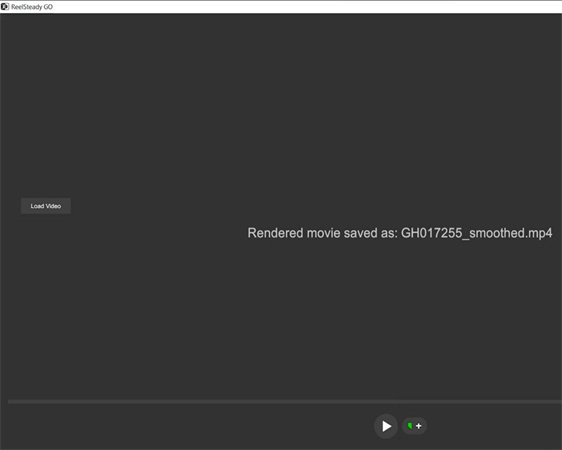
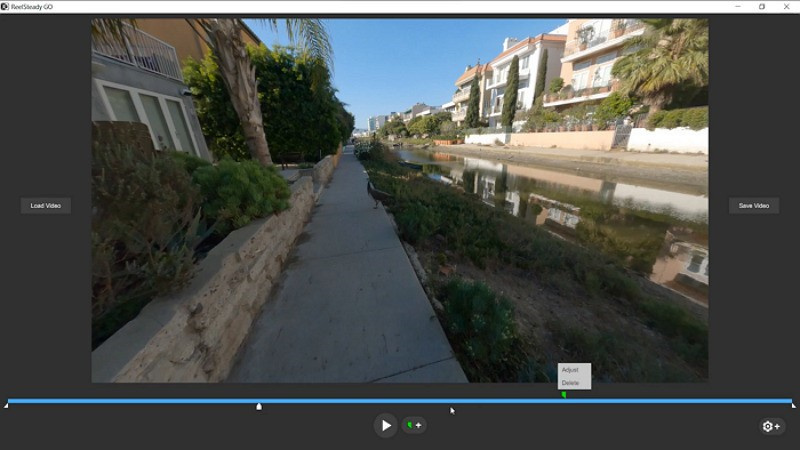
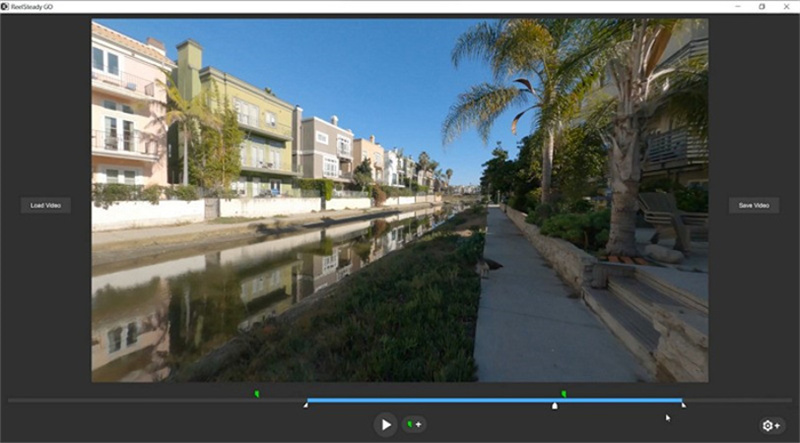
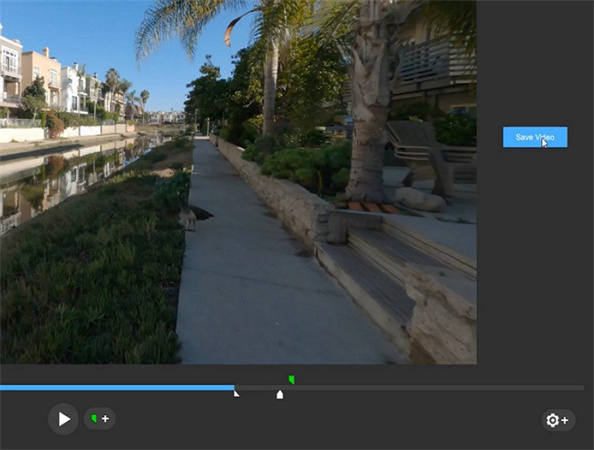
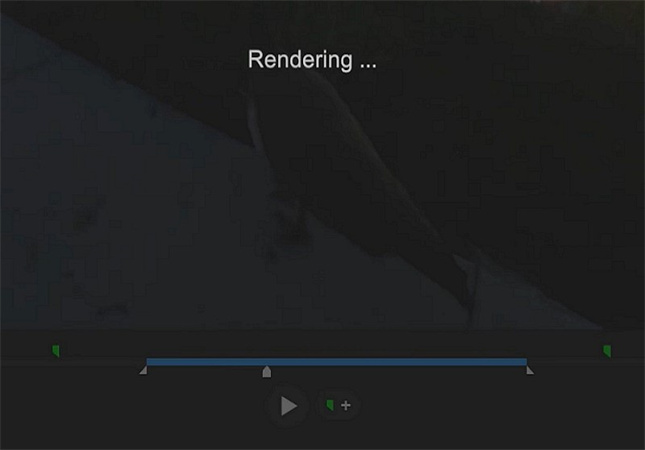
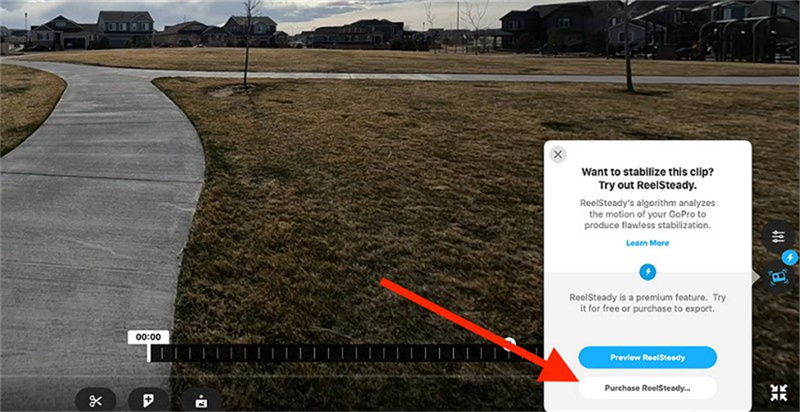
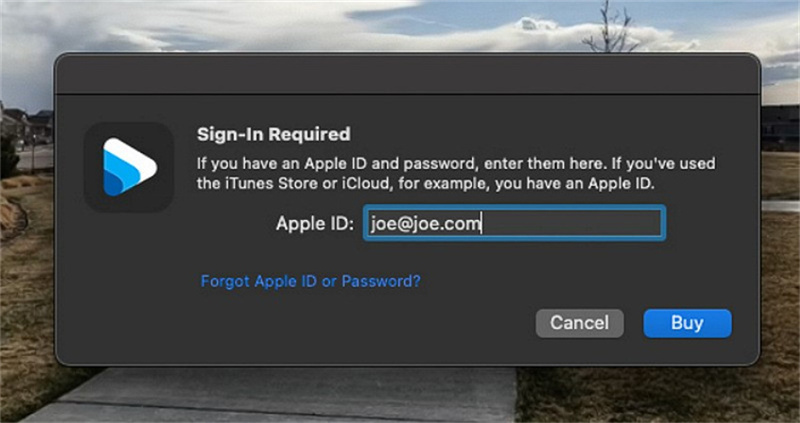
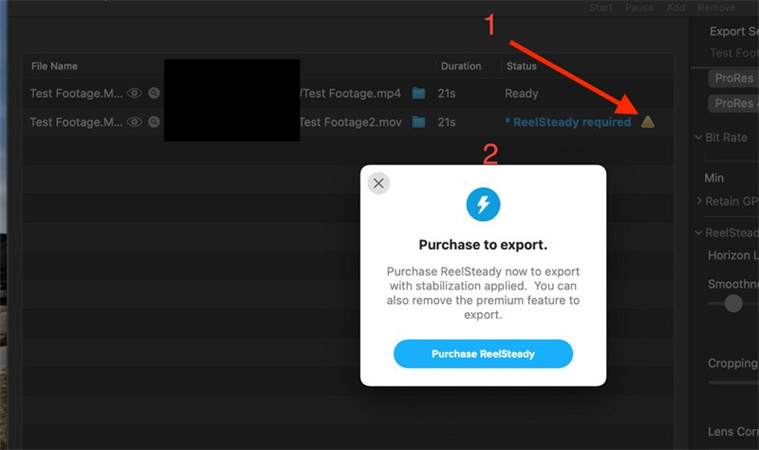








 HitPaw Univd
HitPaw Univd  HitPaw FotorPea
HitPaw FotorPea


Teile diesen Artikel:
Wählen Sie die Produktbewertung:
Joshua Hill
Chefredakteur
Ich bin seit über fünf Jahren als Freiberufler tätig. Es ist immer beeindruckend Wenn ich Neues entdecke Dinge und die neuesten Erkenntnisse, das beeindruckt mich immer wieder. Ich denke, das Leben ist grenzenlos.
Alle Artikel anzeigenKommentar hinterlassen
Erstellen Sie Ihre Rezension für HitPaw-Artikel